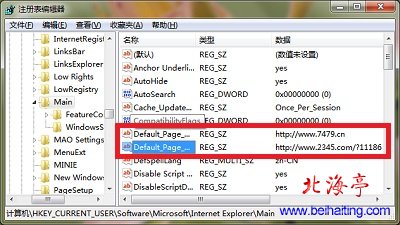|
Win7桌面无故增加IE图标首页被篡改解决办法 这几天Win7桌面无故增加了一个IE图标,自己将64位IE添加到桌面,多出来这个图标开始没在意,可是打开IE之后,上网首页被篡改了,修改上网首页后,今天上班后,开机打开IE竟然有被改回去了,查看该图标属性,目标被改为一个陌生的网址,下面来看下小便是怎样解决,Win7桌面无故增加IE图标首页被篡改这一问题的,希望对您有所帮助!
一、问题描述 注册表中Main项目多出来两个网址,桌面增加的Internet Explorer属性里面增加了一个陌生网址,下面是桌面图标右键属性,我们可以看到目标无辜增加了一个网址,起始位置在C:\Program Files (x86)\Internet Explorer\,也就是说被修改了32位Internet Explorer的属性,我们就从这里下手
二、解决办法 1、修改Internet Explorer图标属性 第一步、对着增加Internet Explorer图标,单击鼠标右键,菜单中选择“属性” 第二步、去掉目标后面的网址后,点击确定退出 2、修改注册表 第一步、按下Win+R组合键,在运行命令中输入“regedit”后回车打开注册表编辑器 第二步、在注册表编辑器界面,定位到HKEY_CURRENT_USER\Software\Microsoft\Internet Explorer\Main,点击选中,在右侧窗口中找到并删除有问题的“Default_Page_UR”项目后,退出注册表编辑器
Win7桌面无故增加IE图标首页被篡改解决办法提供的方法不知道对您有没有帮助? |